X11 (також відомий як Xorg Server) - система відображення для Linux. Ця технологія існує з середини 80-х років і розроблялася в часи, коли персональні комп’ютери надходили в мейнстрім.
Не потрапляючи на урок історії, X11 має важливе значення для всіх користувачів Linux, навіть донині. Це робить графічний інтерфейс робочим і дуже важливий для більшості щоденних операцій тощо.
Крім його здатності обробляти відеокартиі передавайте робочий стіл на Linux, однією з найкращих особливостей X11 є той факт, що він може відображати графічний інтерфейс через мережу за допомогою переадресації X11. У цьому підручнику ми покажемо вам, як налаштувати перенаправлення X11 на Linux через SSH.
Передумови
Щоб використовувати перенаправлення X11 на Linux, ви повинністворити SSH. Причина SSH необхідна в тому, що перенаправлення X11 є особливістю захищеної оболонки, і наразі немає можливості скористатися цією функцією за межами SSH.
Налаштувати SSH-сервер досить просто, і більшістьДистрибутиви Linux - це трохи більше, ніж один або два етапи. Щоб налаштувати це, відкрийте вікно терміналу та встановіть клієнт SSH на комп'ютер, що підключається. Коли клієнт встановлений, перейдіть до віддаленого комп'ютера або сервера та встановіть пакет сервера SSH та дозвольте системним службам почати його використовувати.
Не впевнені, як встановити та використовувати безпечнийСервер оболонки на Linux? Ми можемо допомогти! Перегляньте наш підручник із налаштування SSH. Тут йдеться про те, як налаштувати з'єднання, і навіть деякі поширені приклади команд!
Увімкнути переадресацію X11
Увімкнення функції переадресації X11 в SSH здійснюється в файлі конфігурації SSH. Файл конфігурації є / etc / ssh / ssh_config, і його слід редагувати разом із судо або кореневий доступ користувача. Відкрийте вікно терміналу і запустіть команду входу суперпользователя. Якщо ви не можете використовувати су оскільки ваша система вимкнула її, замініть її судо -с таким чином увійти в акаунт Root.
su -
або
sudo -s
Тепер термінал має кореневий доступ, тому безпечно відкривати ssh_config за допомогою текстового редактора Nano. У терміналі відкрийте ssh_config в інструменті редактора тексту Nano.

nano -w /etc/ssh/ssh_config
Прокрутіть текстовий редактор Nano за допомогою Вверх вниз клавішами зі стрілками, знайдіть рядок із написом “ForwardX11” та видаліть перед кодом символ коментаря (#).
Примітка. Якщо ви не можете знайти рядок переадресації X11 у файлі ssh_config, натисніть Ctrl + W в Нано, щоб відкрити функцію пошуку. Потім вставте "ForwardX11" і натисніть Введіть щоб перейти до рядка коду у файлі конфігурації.
Після внесення змін у файл конфігураційного сервера SSH натисніть кнопку Ctrl + O комбінація клавіш, щоб зберегти внесені вами зміни. Закрийте інструмент редагування Nano за допомогою Ctrl + X.
Скиньте SSH-сервер
Тепер, коли лінія X11Forward увімкнена вФайл конфігурації сервера SSH, програмне забезпечення сервера SSH повинно перезавантажитися, оскільки зміни конфігурації не відбуваються відразу. Для більшості дистрибутивів Linux скидання SSH передбачає використання перезапуск системиctl командування.
Примітка: Дистрибутиви Linux, які не використовують systemd, мають власний механізм перезапуску SSH. Якщо ви не можете зрозуміти команду перезавантажити серверне програмне забезпечення Secure Shell, наступне найкраще - перезавантажити машину. Зміни конфігурації почнуть працювати після завантаження резервної копії.
systemctl restart sshd.service
Коли сервер SSHD фонового режиму повернеться, ваш SSH-сервер буде готовий пересилати вікна X11 по мережі.
Використовуйте переадресацію X11
Переадресація X11 - це особливість SSH, а не власне. Для його використання напишіть команду підключення SSH, подібну до наведеної нижче.
Примітка: замінити дистанційнийкористувач і ім'я віддаленого хоста з віддаленим іменем користувача та іменем віддаленого хоста або IP-адресою
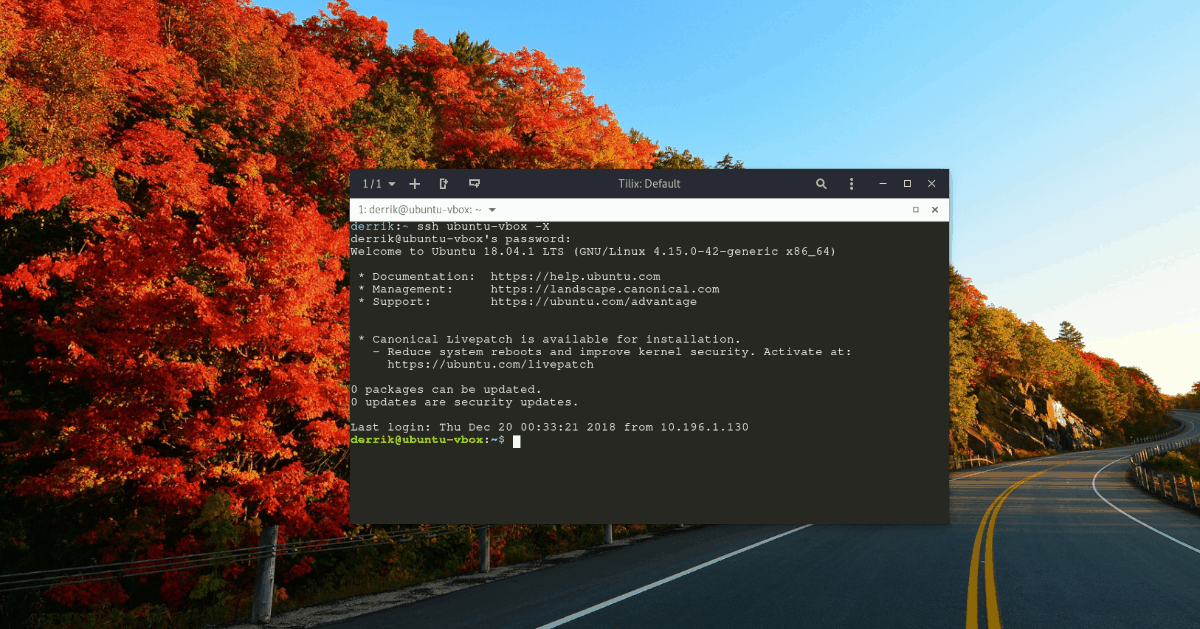
ssh remoteuser@remote-hostname -X
Якщо ваш SSH-сервер працює на порту, який не є портом за замовчуванням, тобто, порт 22, вам потрібно буде вказати його в команді з'єднання. Спробуйте наступний приклад команд, щоб зробити успішне з'єднання.
ssh remoteuser@remote-hostname -X -p portnumber
Після успішного з'єднання SSH з віддаленою машиною ви можете віддалено пересилати програми, встановлені на сервері, на робочий стіл комп'ютера, запустивши програму з терміналу.
Наприклад, щоб запустити версію Gedit, встановлену на сервері SSH, слід запустити gedit командування.
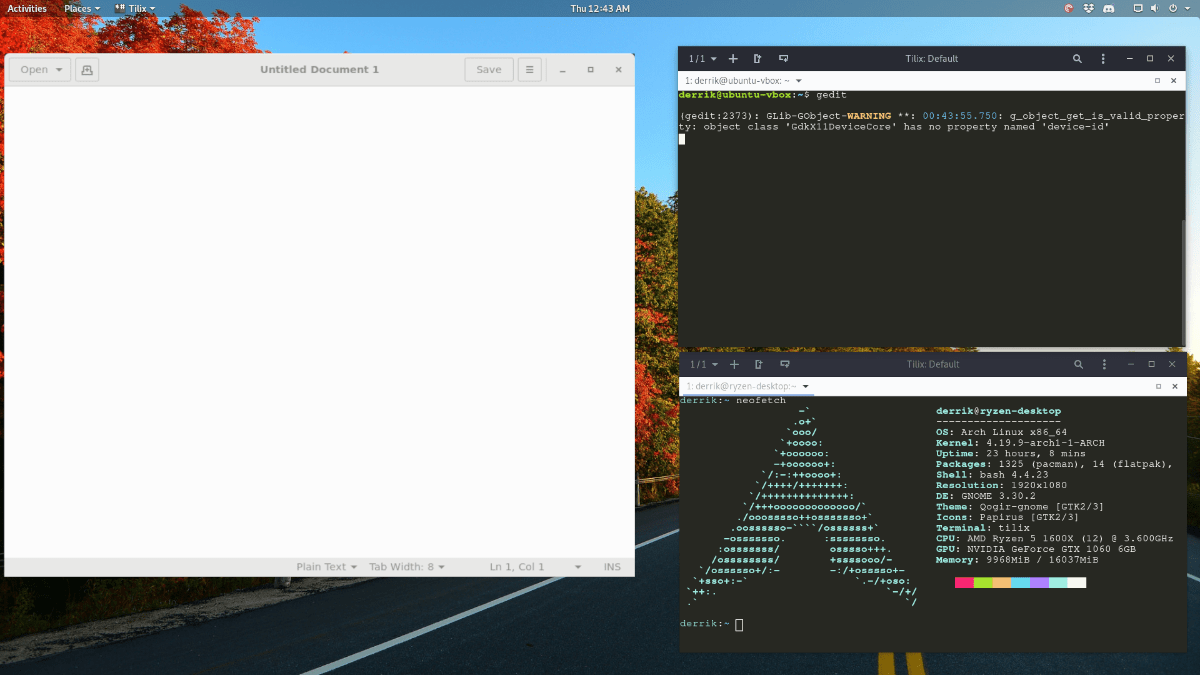
gedit
Для файлового менеджера Nautilus можна запустити nautilus командування.
nautilus
Потрібно запустити більше однієї програми для переадресації SSH та X11? Вам потрібно буде відкрити декілька підключень SSH та працювати з кожного з них.
Закриття пересланих програм
Щоб закрити відкриту програму, переслану через SSH, ви можете натиснути Ctrl + Cабо натисніть кнопку "закрити", як і будь-яка інша програма на вашому комп'ютері.













Коментарі